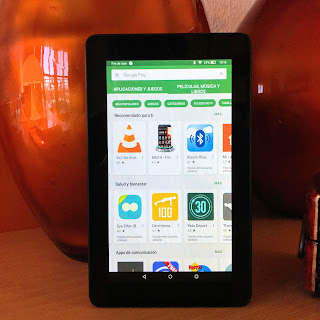Si sois usuarios de algún terminal Huawei, sabréis que no viene con Android puro, sino que trae la capa Emotion UI, específica de Huawei. Y en dicha capa, en su última actualización, la versión 4.0, ha desaparecido la opción, de actualizar el firmware, desde un archivo local.
Pero como casi para todo, existe una manera sencilla de poder realizar, dicha actualización, de forma local.
El primer paso será descargar la actualización, en la cual encontraremos el archivo "update.app" y lo copiamos dentro de la carpeta "dload", en la raíz de la microSD, si no existe dicha carpeta, la creamos.
Ahora nos vamos al marcador telefónico de nuestro Huawei, y marcamos esta secuencia de caracteres:
*#*#2846579#*#*
Y automáticamente se nos abrirá el ProjectMenu y en el seleccionamos la opción número cuatro Software Upgrade
Ahora seleccionamos la única opción que aparece, SDCardUpgrade, y nos saltara un aviso, que si queremos realmente actualizar, confirmamos con Aceptar.
Entonces el proceso de actualización comenzará, es importante no interrumpir este proceso, recomiendo realizarlo siempre con el cargador conectado. Y una vez que el teléfono se reinicie, la actualización quedará aplicada.
@jfulgen